Indexul Windows Experience, una dintre multele caracteristici introduse cu Windows Vista, a fost abandonată din Windows 8.1 și cele mai recente versiuni Windows 10. Pentru cei care nu știu, Indexul de experiență Windows a oferit o modalitate ușoară de a înțelege performanța CPU-ului, a memoriei, a unității de disc și a plăcii grafice ale PC-ului dvs., evaluându-le.
Windows 10 nu afișează scorurile indexului Windows Experience în panoul de control, însă această caracteristică nu a fost complet abandonată. Windows 10 pare să genereze aceste scoruri WEI. Numai scorul nu mai este afișat în Panoul de control.

Există câteva utilități ale unor terțe părți pentru a vizualiza scorul pentru Windows Experience Index în Windows 10, de asemenea. Alternativ, se poate deschide manual și un fișier de sistem Formal.Assessment (Initial) .WinSAT localizat în folderul C: \ Windows \ Performance \ WinSAT \ DataStore pentru a vizualiza scorul de performanță generat de Windows System Assessment Tool.
În plus față de metodele de mai sus, există două moduri mai interesante de a verifica performanța Windows Performance Index în Windows 10. Vă rugăm să rețineți că aceste metode par să funcționeze numai pentru utilizatorii care nu au efectuat o instalare curată după upgrade-ul de la Windows 7/8 Windows 10.
Metoda 1 din 2
Utilizați comanda Executare pentru a verifica scorul WEI
Pasul 1: Deschideți dialogul de comandă Run, prin apăsarea simultană a siglei Windows și a tastelor R.
Pasul 2: În câmp, tastați Shell: jocuri și apoi apăsați tasta Enter pentru a deschide dosarul Jocuri și a vedea scorul de bază WEI. După cum puteți vedea, arată doar scorul de bază și nu scorurile pentru toate componentele.
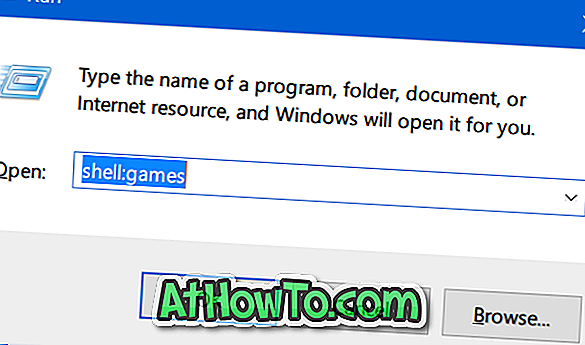

Metoda 2 din 2
Utilizați PowerShell pentru a vedea scorul WEI
Pasul 1: Introduceți PowerShell în câmpul de căutare Start / taskbar pentru a vedea Windows PowerShell în rezultatele căutării. Faceți clic dreapta pe Windows PowerShell și apoi faceți clic pe Run as administrator .
Faceți clic pe butonul Da dacă vedeți promptul de control al contului de utilizator pentru a deschide PowerShell cu drepturi de administrator.

Pasul 2: În PowerShell, copiați și lipiți următoarea comandă:
Get-WmiObject -Class Win32_WinSAT
Apăsați tasta Enter pentru a vizualiza scorul WEI pentru toate procesoarele, memoria RAM, spațiul de stocare, grafica și scorul de bază.
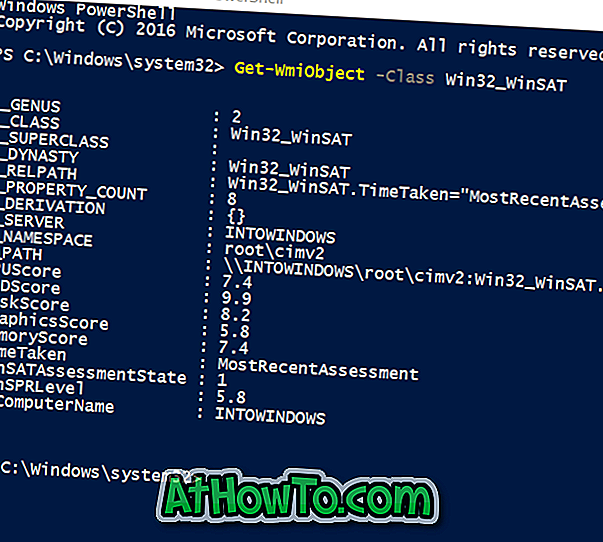
Ce este scorul de bază WEI?
Mulțumită lui Logan la Reddit.













